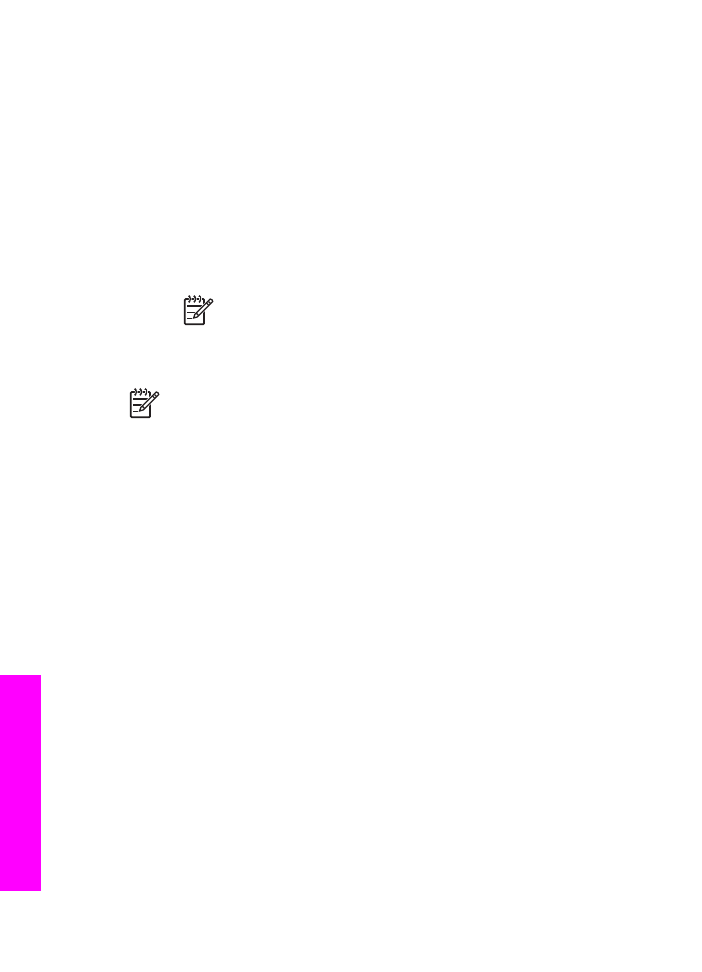
Képek küldése a HP Image Zone szoftver segítségével (Windows)
A HP Image Zone szoftver segítségével képeket oszthat meg barátaival és
rokonaival. Csak nyissa meg a HP Image Zone szoftvert, jelölje ki a megosztani
kívánt képeket, és továbbítsa a képeket az HP Instant Share E-mail szolgáltatás
segítségével.
A HP Image Zone szoftver használata
1.
Kattintson duplán a HP Image Zone ikonra az asztalon.
A HP Image Zone ablak megnyílik a számítógépen. Az ablakban megjelenik a
Saját képek lap.
2.
Válasszon ki egy vagy több képet a mappá(k)ból.
További tudnivalókat a képernyőn megjelenő HP Image Zone súgó tartalmaz.
12. fejezet
116
HP Officejet 7200 All-in-One series
A
HP Instant
Share
használata
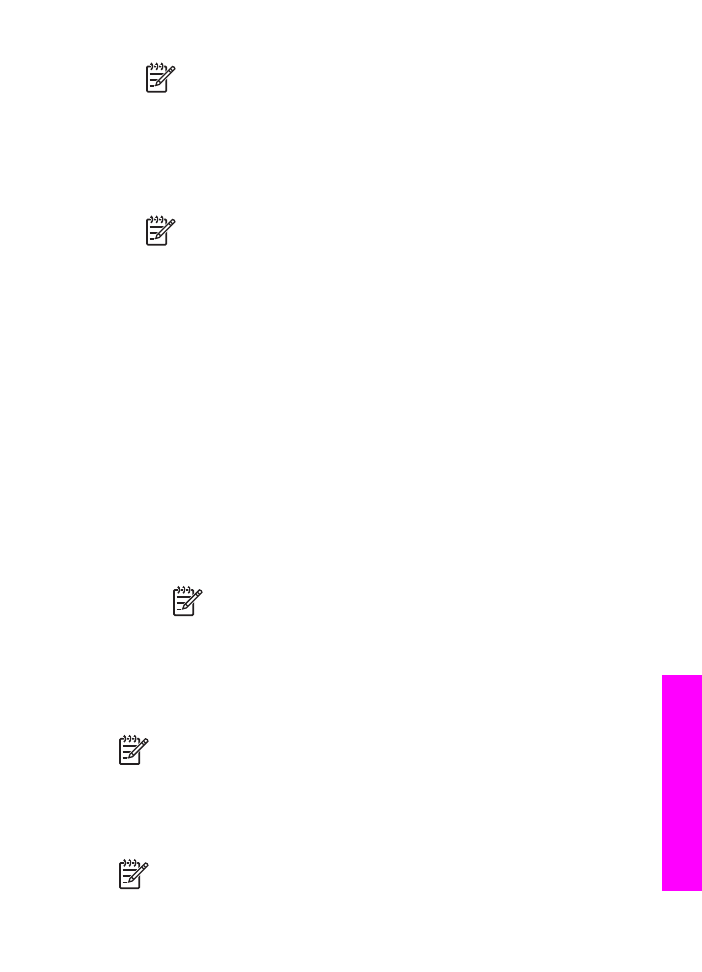
Megjegyzés
Használja HP Image Zone a képszerkesztési eszközeit a
képek szerkesztéséhez és a kívánt eredmény eléréséhez. További
tudnivalókat a képernyőn megjelenő HP Image Zone súgó tartalmaz.
3.
Kattintson a HP Instant Share fülre.
A HP Instant Share lap megjelenik a HP Image Zone ablakban.
4.
A HP Instant Share lap Control (Vezérlés) vagy Work (Munka) részén
kattintson a beolvasott kép küldéséhez használni kívánt szolgáltatás
hivatkozására vagy ikonjára.
Megjegyzés
Ha a See All Services (Összes szolgáltatás megtekintése)
opcióra kattint, az adott országban/térségben rendelkezésre álló összes
szolgáltatásból választhat – például: HP Instant Share E-mail és Create
Online Albums (On-line albumok létrehozása). Kövesse a képernyőn
megjelenő útmutatást.
A HP Instant Share Work (Munka) területen megjelenik a Go Online
(Csatlakozás) képernyő.
5.
Kattintson a Tovább gombra, és kövesse a képernyőn megjelenő útmutatást.
A HP Instant Share E-mail szolgáltatással a következő feladatokat hajthatja
végre:
–
E-mail üzenetet küldhet a fényképek indexképeivel, amelyek megtekinthetők,
kinyomtathatók és menthetők.
–
E-mail címjegyzéket nyithat meg és tarthat karban. Kattintson a Address
Book (Címjegyzék) gombra, hajtsa végre a regisztrálást a HP Instant Share
szolgáltatással, és hozzon létre egy HP Passport-fiókot.
–
E-mail üzenetet küldhet több címre. Kattintson a több cím hivatkozásra.
–
Képgyűjteményt küldhet barátja vagy rokona hálózatra csatlakoztatott
eszközére. Az E-mail address (E-mail cím) szövegmezőben adja meg a
fogadó által a készülékhez hozzárendelt nevet, és utána írja be a következőt:
@send.hp.com. A program kérni fogja, hogy jelentkezzen be a HP Instant
Share szolgáltatásba HP Passport-felhasználónevével és -jelszavával.
Megjegyzés
Ha korábban még nem állította be a HP Instant Share
programot, akkor a Sign in with HP Passport (Bejelentkezés a HP
Passport használatával) képernyőn kattintson az I need an HP
Passport account (HP Passport-fiókot szeretnék) opcióra.
Szerezzen be HP Passport-felhasználónevet és -jelszót.